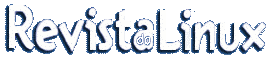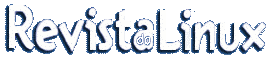O poder do modo texto
Todos os caminhos levam ao velho e bom teclado
Aurélio M. Jargas
aurelio@conectiva.com.br
O que para a maioria dos usuários são funcionalidades fantásticas do mundo gráfico, para outros não passam
de futilidades. Aliás, no Linux, são muitos os usuários que fazem apologia do modo texto, sem interfaces gráficas, sem mouse,
em um terminal de fundo preto, basicamente devido ao poder e flexibilidade obtidos. São os que não adotam o mouse porque
consideram os atalhos de teclado muito mais rápidos. Dispensam o ambiente gráfico porque o julgam uma "desespecialização", uma
padronização que nivela o especialista por baixo e pela média. Uma camisa-de-força inaceitável.
Mais do que qualquer apologia do modo texto, porém, nada como a demonstração de conceitos e o detalhamento
de exemplos para mostrar suas vantagens. E a realidade é que há muitas tarefas que não podem ser feitas em aplicações gráficas
ou que, se podem, não alcançam toda a flexibilidade do modo texto.
Vamos a uma análise rápida. O que temos no mercado, aos milhares, são aplicativos gráficos para sistemas
operacionais "gráficos", que tentam centralizar diversas tarefas e, assim, monopolizar o uso. Quase sempre, desempenham todas
as tarefas aquém do grau ideal para cada uma. Resultado: o usuário acaba tendo um aplicativo muito genérico e pouco especialista,
que no fim acaba não sendo ótimo para nenhuma das tarefas isoladamente. Ganha-se em integração, mas perde-se em flexibilidade.
Exemplos são o Lotus Notes, Microsoft Office, etc.
Também existe aquele outro tipo de programa, chamado de front-end, que é apenas uma interface "bonitinha"
para o usuário, que acessa um programa não-gráfico, cheio de opções. O grande problema é que geralmente essa interface não
contém todas as opções do programa, limitando seu uso, como em alguns aplicativos do KDE e do Gnome.
Já o Unix, o Linux e o Java seguem uma filosofia contrária: a modularidade. Pequenos aplicativos, cada um com
uma tarefa bem específica e definida, que desempenham de maneira eficiente e confiável. Combinando essas pequenas "ferramentas",
conseguimos todo o poder, flexibilidade e confiabilidade necessários a uma tarefa. São essas ferramentas e dicas de uso que
vamos comentar.
Numa alusão simples mas didática, o modo gráfico é comparável a um carrinho de plástico, pronto e imutável.
E o modo texto pode ser comparado a um Lego®, com todas as peças para montar o carrinho da maneira que bem se entenda. Se amanhã
seu carrinho precisar de mais duas rodas, basta acrescentá-las, sem traumas ou esforço.
Ao contrário do que possa parecer, "montar" o seu carrinho não é complicado. Basta entender um conceito básico,
como o redirecionamento, e você já sai criando. Isso não é uma exclusividade de administradores de sistema, e você, como usuário
normal, pode se beneficiar dessas ferramentas, automatizando tarefas repetitivas e extraindo informações de maneira rápida e
eficiente.
Primeiro, vamos dar uma olhada nas ferramentas mais usadas:
| cal |
mostra o calendário |
| cat |
mostra o conteúdo de um arquivo |
| crontab |
agenda tarefas de sistema |
| cut |
"corta" pedaços de uma linha |
| date |
mostra a data e hora atuais |
| du |
mostra o uso do disco |
| find |
"acha" arquivos no sistema |
| grep |
procura palavras num texto |
| more |
pagina um fluxo de texto |
| sort |
"ordena" um texto |
| tr |
"traduz" texto (no sentido de trocar letras) |
| uniq |
elimina linhas repetidas seguidas num texto |
| wc |
conta letras, palavras e linhas de um texto |
Antes de partirmos para os exemplos práticos, lembremos o único conceito fundamental: redirecionamento.
Temos um comando para mostrar o conteúdo de um arquivo, o cat.
Experimente:
E o comando cat exibirá esse arquivo no vídeo. Como você pôde perceber, o arquivo é muito grande, e rola na
tela. Então podemos usar um utilitário cuja única função é paginar um fluxo de texto, o more. Vamos colocá-lo para paginar a saída do
comando anterior:
# cat /etc/inittab | more
|
Agora, a cada tela cheia, o more espera que você aperte a barra de espaços para mostrar a próxima tela. Pare
um pouco para refletir e entender o que ocorreu aqui. Primeiro, você tinha um comando que gerou uma saída qualquer na tela (nesse
caso, o conteúdo do /etc/inittab), e essa saída foi redirecionada (pelo pipe |, um cano de redirecionamento), ao comando more que
a paginou.
Observe que o cat joga a saída para o more, que joga a saída na tela, e esse é o nosso conceito base, o
redirecionamento. Um comando faz o que tem que fazer, e joga o resultado na saída. Outro comando pega essa saída, que lhe foi
passada pelo pipe |, faz o que tem que fazer com ela e exibe a saída na tela.
Dessa mesma maneira, pode-se ir ligando os comandos, um atrás do outro, indefinidamente, até se obter os
resultados desejados. Vamos a outro exemplo simples. Como conseguir uma lista de todos os usuários de sua máquina? Digite:
Novamente estamos vendo o conteúdo de um arquivo. Este é um arquivo especial, com todos os usuários do sistema
e alguns dados sobre eles. A chave de acesso do usuário (o "login") está no começo de cada linha, seguido de um :. E como obter a
lista de todos os usuários?
# cat /etc/passwd | cut -d: -f1
|
Aqui usamos o cut, para extrair de cada linha apenas o que nos interessa, a chave do usuário. A maioria dos
comandos possui opções que geralmente são identificadas por uma letra precedida de um hífen (como o -d e o -f do cut acima).
Para ver as opções de um comando, use o --help:
Resumindo, nosso cut usou como delimitador (-d) o :, e pegou o campo (-f, do inglês field) de número 1,
ou seja, o primeiro campo. Então para cada linha do /etc/passwd, tiramos a parte que nos interessa, obtendo a lista de usuários.
Supondo que desejemos colocar esta lista em ordem alfabética:
# cat /etc/passwd | cut -d: -f1 | sort
|
Usamos o sort para sortear nosso texto. E se precisássemos dessa lista em ordem inversa? Bem, como podem
imaginar, o sort também tem suas opções, e uma delas é a ordenação reversa (-r). Então:
# cat /etc/passwd | cut -d: -f1 | sort -r
|
Indica-nos a saída requerida. E se tiver muitos usuários e a saída rolar na tela? Aí podemos usar o more.
# cat /etc/passwd | cut -d: -f1 | sort -r | more
|
No esquema cat Æ cut Æ sortÆ more Æ tela, o cat joga a saída para o cut, que joga a saída para o sort,
que joga a saída para o more, que joga a saída na tela.
Olhe bem para o comando acima. Uma primeira olhada assusta, não? Mas como vimos anteriormente, são pequenas
partes que, quando concatenadas, geram um comando poderoso. Lembrando: ferramentas simples que são agrupadas, tipo Lego® &:)
E assim se constróem grandes linhas de comando. Faz-se o comando básico, analisa-se a saída, filtra-se um pouco
com outro comando após o pipe |, analisa-se a saída nova, filtra-se novamente e assim se vai.
Alguns comandos já são úteis por si sós, sem opções, como o date e o cal. Outros ficam mais poderosos se
usados em conjunto com outros comandos. Outros ainda, por terem várias opções, sozinhos fazem muita coisa, como o find:
# find / -type f -iname "*.jpg" -o -iname "*.gif" -mtime 3 -ok rm -f {} \;
|
Esse "comandinho" apaga (pedindo confirmação) todos os arquivos JPG e GIF modificados nos últimos três dias.
Agora alguns exemplos de seqüências de comandos úteis utilizando as ferramentas básicas apresentadas neste artigo:
- lista dos maiores arquivos de um diretório e subdiretórios
# du -b `find /home/aurelio -type f` | sort -nr | more
|
- contar (wc -l) o número de ocorrências (grep) da palavra set em um arquivo (cat), quer sejam maiúsculas ou minúsculas (-i)
# cat /etc/rc.d/rc.sysinit | grep -i set | wc -l
|
- mostrar o nome em letras maiúsculas (tr) dos usuários do sistema
# cat /etc/passwd | cut -d: -f1 | tr a-z A-Z
|
| Nota aos experts: o uso do cat em alguns dos exemplos acima não é necessário, é apenas didático. |
Ainda nesse tópico de modo texto e linhas de comando úteis, poderíamos considerar redirecionamentos para
arquivos, saída padrão e saída de erro, tarefas em segundo plano, subshell, interpretação de variáveis, condicionais, laços e
outros. Esses são complementos ao redirecionamento para comandos apresentado aqui, e serão abordados em artigos futuros.
Para finalizar com uma visão geral do assunto, é importante lembrar que numa primeira tentativa tudo pode
parecer confuso e estranho. Para simplificar basta ver cada parte da linha de comando como algo completo e não relacionado
ao resto, fazendo apenas sua função e nada mais.
Aprendendo aos poucos o funcionamento das "ferramentas" base, você conseguirá juntá-las, obtendo resultados bem
satisfatórios.